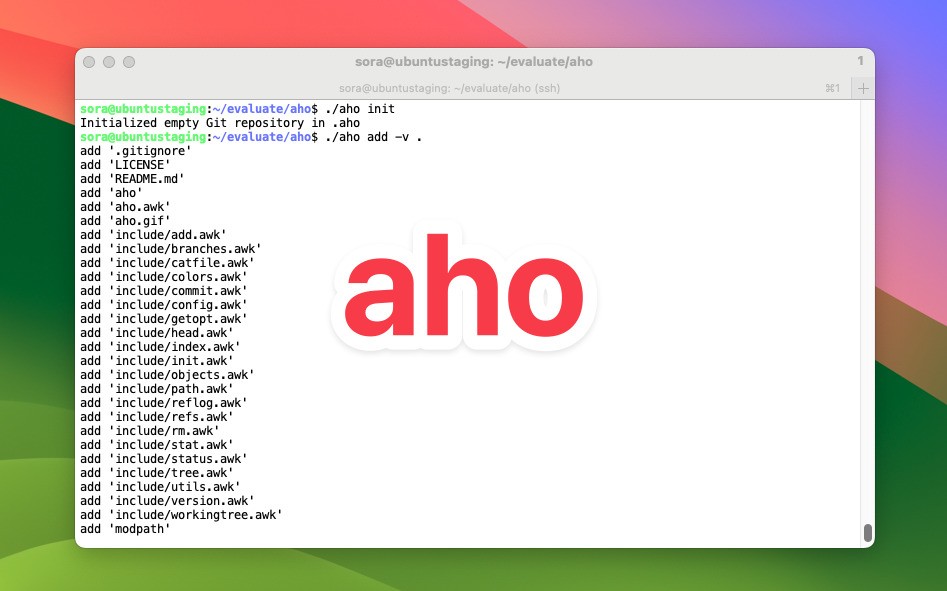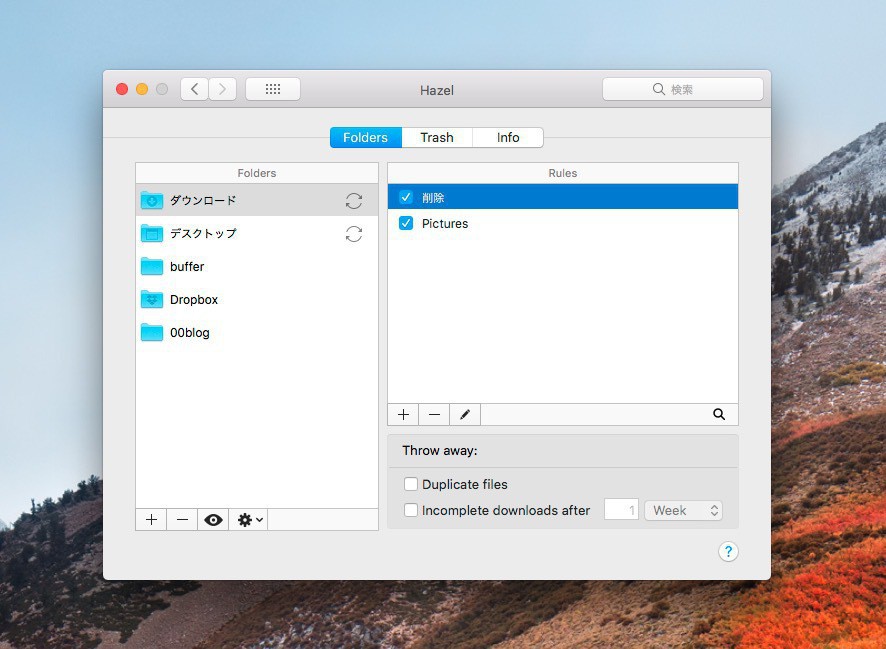
コンピューターを使っているうちにデスクトップが大量のアイコンで埋め尽くされたり、ダウンロードしたファイルが溜まりすぎてストレージの空き容量がなくなってしまったりといった経験のある方は多いかもしれません。
本日紹介する「Hazel」はそのような不愉快な状況を自動で解消すべく開発されたMac用ユーティリティです。
Hazelを実行すると指定したフォルダが常に監視され、フォルダに保存されたファイルを条件に従って移動したり、削除したりといったことが可能になるのです。これによって例えば「デスクトップに保存したスクリーンショットを3時間後に削除」したり、「ダウンロードしたファイルは一週間後に削除」したり、といった処理が自動的に行えるようになります。
少し複雑ですが、慣れればこれなくてはならなくなる便利なアプリです。
以下使用法を説明します。
Hazelの使用方法
公式サイトからHazelをダウンロードします。32ドルの有料アプリですがトライアル版をダウンロードすることも可能です。
アプリを実行するとメニューバーにアイコンが表示されます。Hazelのアイコンをクリックし「Open Hazel」を実行しましょう。
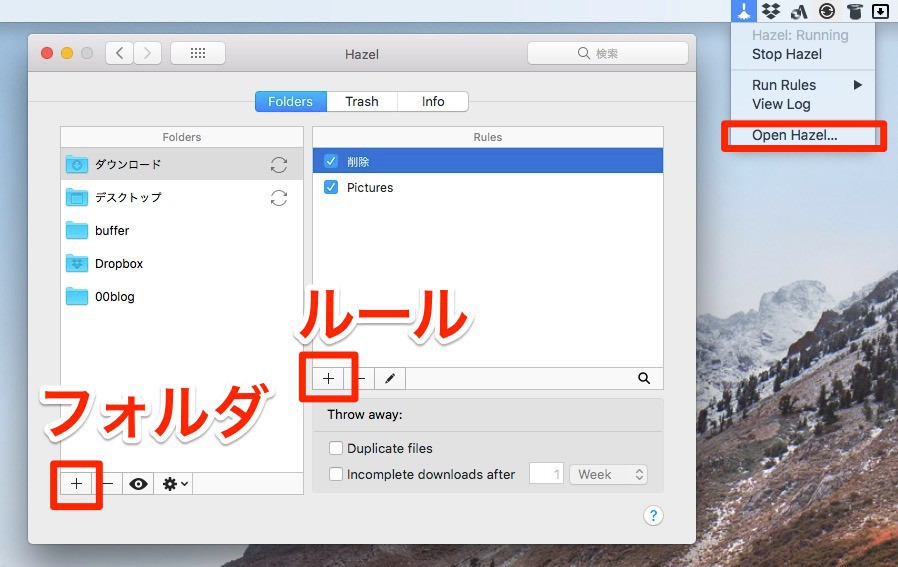
▲Hazelではフォルダごとに「ルール」を設定していきます。複数のルールが設定可能で、例えば上の画像の「ダウンロードフォルダ」には、「削除」ルールと「Pictures」ルールが設定されています。
個別の「ルール」設定では、どのような場合にどのような処理を実行するかを設定します。
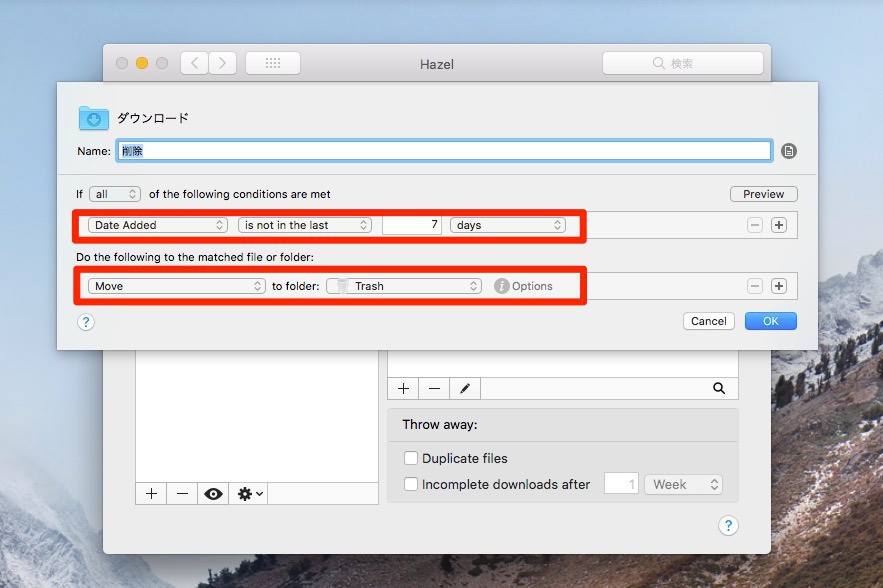
▲例えば上の「削除」ルールの場合、「ファイルを追加した日付が7日間以内ではないならば、Trashに移動する」という風にルールが指定されています。
組み込みの処理を利用したシンプルなルールのほか、タグをつけたりシェルスクリプトを起動したりといった複雑なルールを作成することもできます。
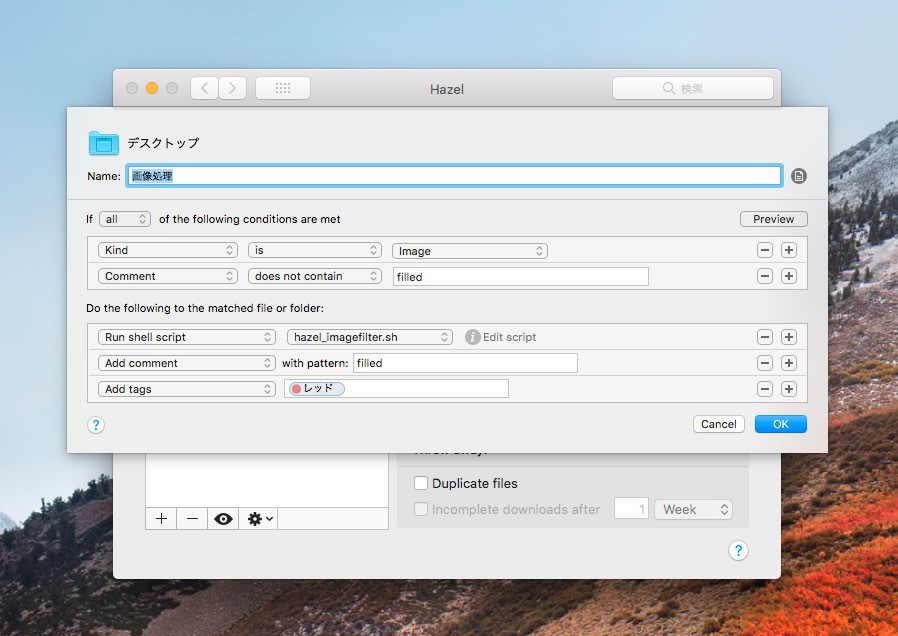
▲上のルールでは、要約すると「画像の場合は自作シェルスクリプトを実行し、タグをつける」といった処理を行っています。シェルスクリプトの他Apple Scriptなども実行可能なので、組み込みの処理が使えないような、複雑な処理にも対応できます。
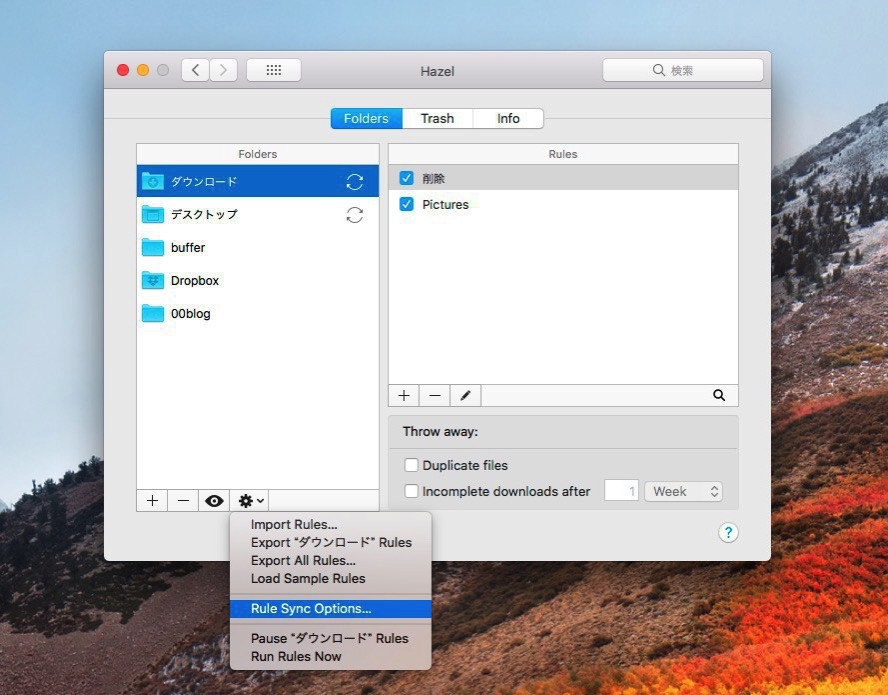
▲設定したルールはエクスポート、インポートできるほか、「Run Sync Options」を利用して他のMacと同期する事も可能です。同期サービスは特に限定されておらず、自分好みのサービスを利用することができます(Dropboxなど)。
まとめ
Hazelを利用すれば、面倒なファイルの整理整頓を自動で実行することができます。ちらかったデスクトップやダウンロードフォルダからサヨナラしたい方は使用してみてはいかがでしょうか。
| タイトル | Hazel | |
|---|---|---|
| 公式サイト | http://www.noodlesoft.com/hazel.php | |
| ソフトアンテナ | https://softantenna.com/softwares/7134-hazel | |
| 説明 | Macの特定フォルダの下に保存されたファイルを自動的に整理バックアップすることができるソフト。 |